
Tento softvér udrží vaše ovládače v činnosti a zaistí vám tak bezpečnosť pred bežnými chybami počítača a zlyhaním hardvéru. Skontrolujte všetky svoje ovládače teraz v 3 jednoduchých krokoch:
- Stiahnite si DriverFix (overený súbor na stiahnutie).
- Kliknite Spustite skenovanie nájsť všetky problematické ovládače.
- Kliknite Aktualizácia ovládačov získať nové verzie a vyhnúť sa poruchám systému.
- DriverFix bol stiahnutý používateľom 0 čitateľov tento mesiac.
VMware je skvelý nástroj, pokiaľ ide o pomocou virtuálnych strojov a bežiaci viac operačných systémov naraz.
Napriek tomu túto platformu sužuje veľa problémov. Niektorí používatelia uviedli, že sa VMware nedokázal pripojiť na internet.
Jeden používateľ povedal nasledujúce na fóre:
Stretávam sa s týmto podivným problémom zo včerajška, kde keď vyberiem NAT ako sieťový adaptér vo VMWare, nedostávam vo VM žiadne internetové pripojenie. Mám požiadavku, kde musím mať sieťový adaptér ako NAT. Internet funguje správne na mojom hostiteľskom počítači, ale nefunguje na mojom VM. Ukazuje, že internetový kábel je odpojený. Na ikone internetu dostávam značku „X“. Aj keď som pripojený k sieti Wi-Fi alebo LAN, zobrazuje sa mi rovnaký problém.
Takže OP nedostalo vo VM žiadne pripojenie na internet, aj keď na hostiteľskom počítači pripojenie funguje dobre.
Ostatní používatelia sa tiež sťažovali, že sa WMware nepripojuje k serveru. Jeden používateľ hlásené nasledujúce na fóre:
Nainštaloval som prehrávač VMWare a na základe pokynov v tomto návode som spustil virtuálny stroj. Nemôžem sa však pripojiť k počítaču hosťa z hostiteľa, nech sa snažím čokoľvek. Predvolený režim je NAT.
Používateľ preto nemôže pripojiť stroj hosťa k hostiteľskému serveru, nech už skúsil čokoľvek.
Chyba VMware sa nepripojí k serveru? Toto môžete vyriešiť týmto spôsobom!
1. Upravte virtuálnu sieť
V prvom čísle môžete vykonať niekoľko zmien v editore virtuálnych sietí.
- Otvorené Pracovná stanica VMware.
- Kliknite Upraviť a vyberte Virtuálny sieťový editor.
- Vyberte Zmeniť nastavenia a grant Oprávnenia správcu.
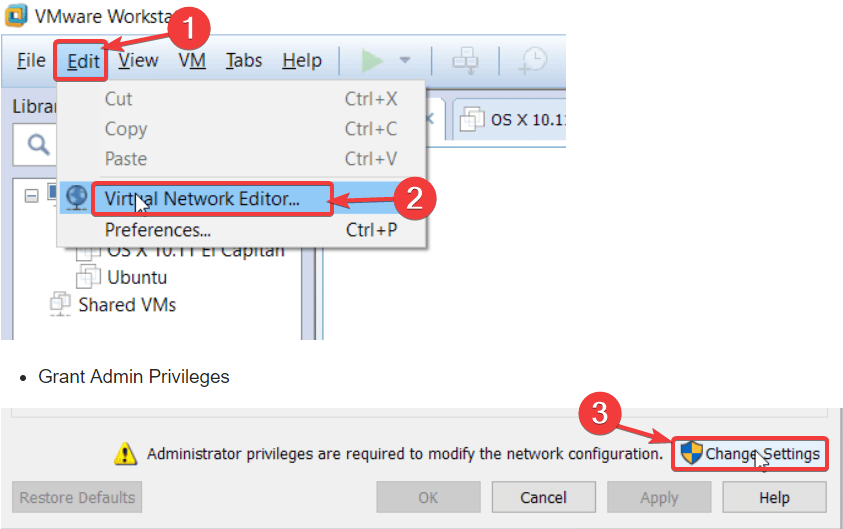
- Kliknite na Obnoviť predvolené.
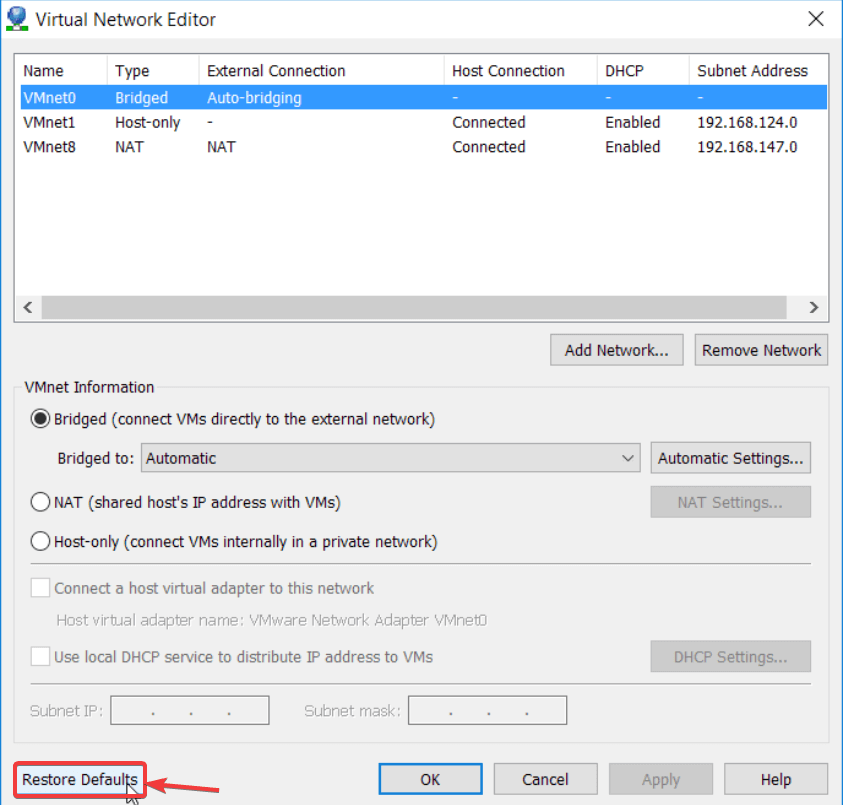
2. Prepnite na VirtualBox
Pre druhé vydanie použite VirtualBox.
- Otvorené VirtualBox.
- Vyberte Adaptér Ethernet iba pre hostiteľa Virtual Box.
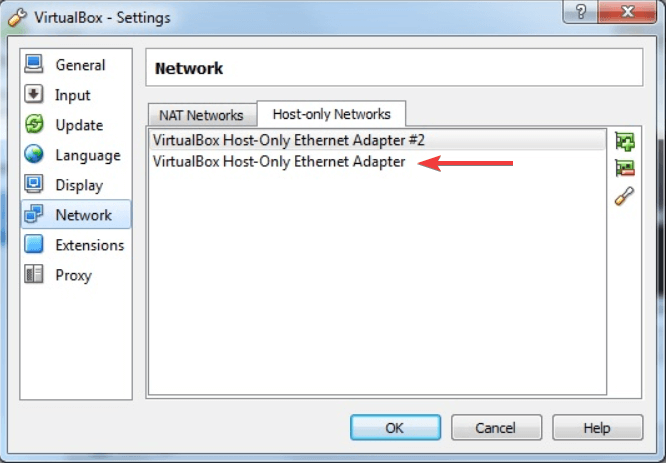
- Vytvorte nový Virtuálny prístroj.
- Vyberte ikonu .vmdk podať ako Pevný disk importovať z VMware.
3. Pre webového klienta VMware použite prehliadač UR
UR nie je len ľahký a orientovaný na súkromie, ale je aj dobre optimalizovaný pre webového klienta VMware. Pomocou tohto skvelého prehliadača môžete efektívne a bezpečne používať viac operačných systémov naraz.
Viac informácií o prehliadači UR nájdete na webe naša skvelá recenzia!
Záver
VMware môže byť skvelým nástrojom na používanie viacerých operačných systémov naraz na rovnakom počítači, ale ako vidíte, program sužujú rôzne chyby.
Našťastie existujú riešenia týchto problémov a taktiež existuje UR prehliadač, ktorý môže zabrániť ďalším problémom.
Považovali ste naše riešenia za užitočné? Dajte nám vedieť v sekcii komentárov nižšie!
SÚVISIACE ČLÁNKY, KTORÉ TREBA POZERAŤ:
- 3 z najlepších antivírusov pre VMware
- Oprava: Nie je možné nainštalovať Windows 10 na VirtualBox


